Gérer les laboratoires dans un compte lab
Important
Azure Lab Services sera mis hors service le 28 juin 2027. Pour plus d’informations, consultez le guide de mise hors service.
Important
Les informations contenues dans cet article s’appliquent aux comptes lab. Les plans de labo Azure Lab Services remplacent les comptes lab. Découvrez comment commencer en créant un plan de labo. Pour les clients de compte de labo existants, nous vous recommandons de migrer des comptes labo vers des plans de labo.
Cet article explique comment un propriétaire ou administrateur de compte lab peut afficher tous les laboratoires et supprimer un laboratoire de ce compte.
Afficher les laboratoires dans un compte lab
Dans la page Compte Lab, sélectionnez Tous les labs dans le menu de gauche.
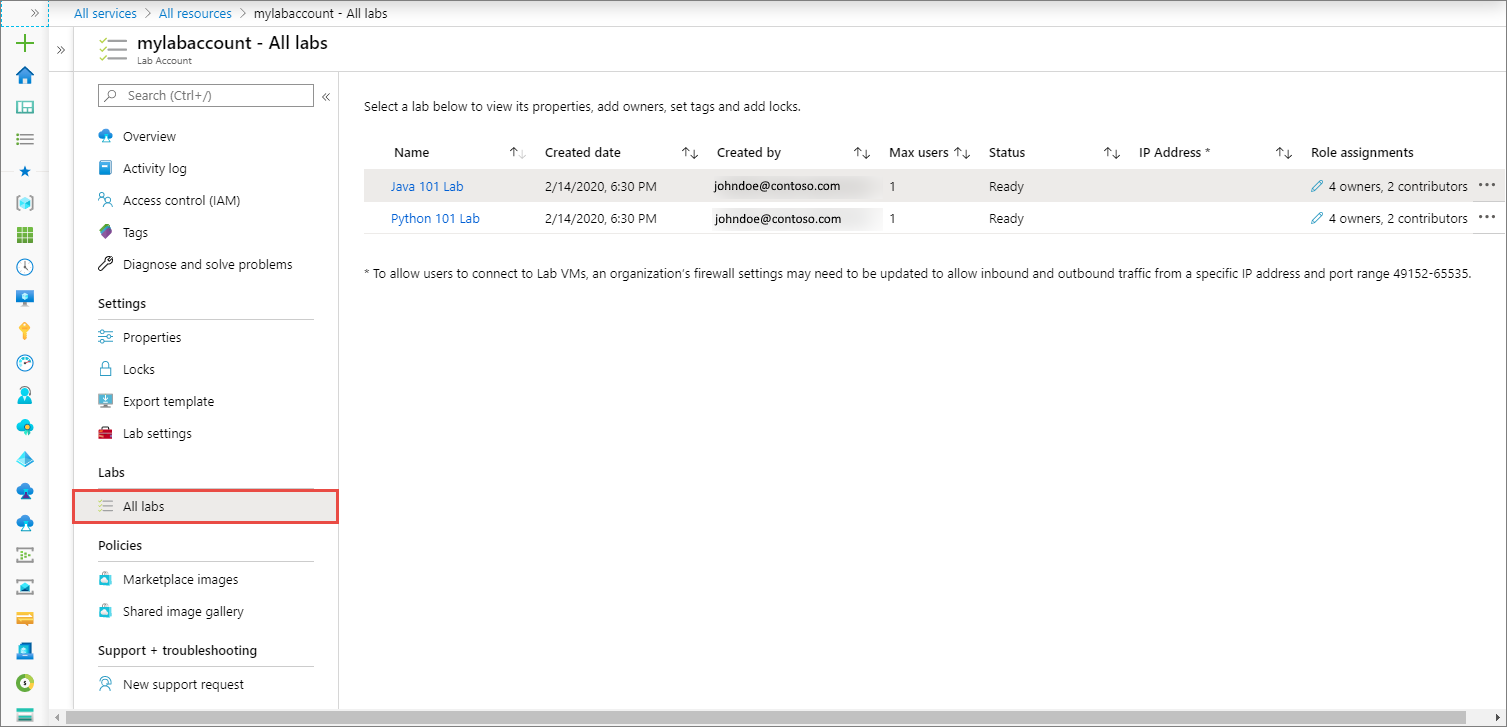
Vous voyez la liste des labs du compte, avec les informations suivantes :
- Nom du lab.
- Date de création du lab.
- Adresse e-mail de l’utilisateur qui a créé le lab.
- Nombre maximal d’utilisateurs autorisés dans le lab.
- État du lab.
- Attributions de rôle.
Supprimer un laboratoire dans un compte lab
Suivez les instructions de la section précédente pour afficher la liste des labs du compte lab.
Sélectionnez ... (points de suspension), puis sélectionnez Supprimer.
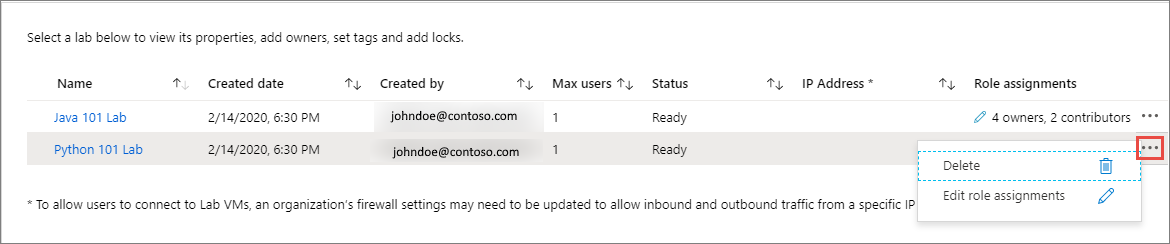
Sélectionnez Oui dans le message d’avertissement.
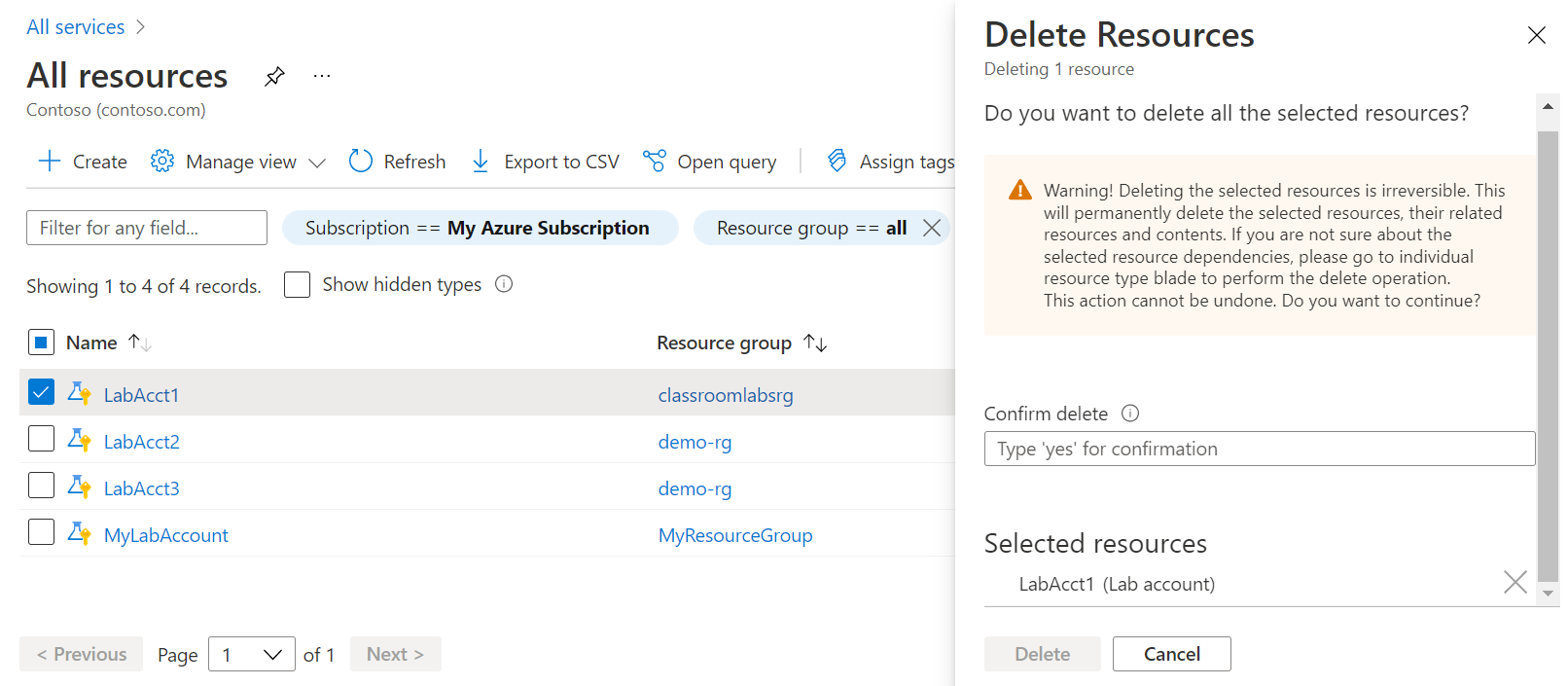
Étapes suivantes
Consultez les autres articles de la section Guides pratiques ->Créer et configurer des comptes lab (propriétaire de compte lab) de la table des matières.